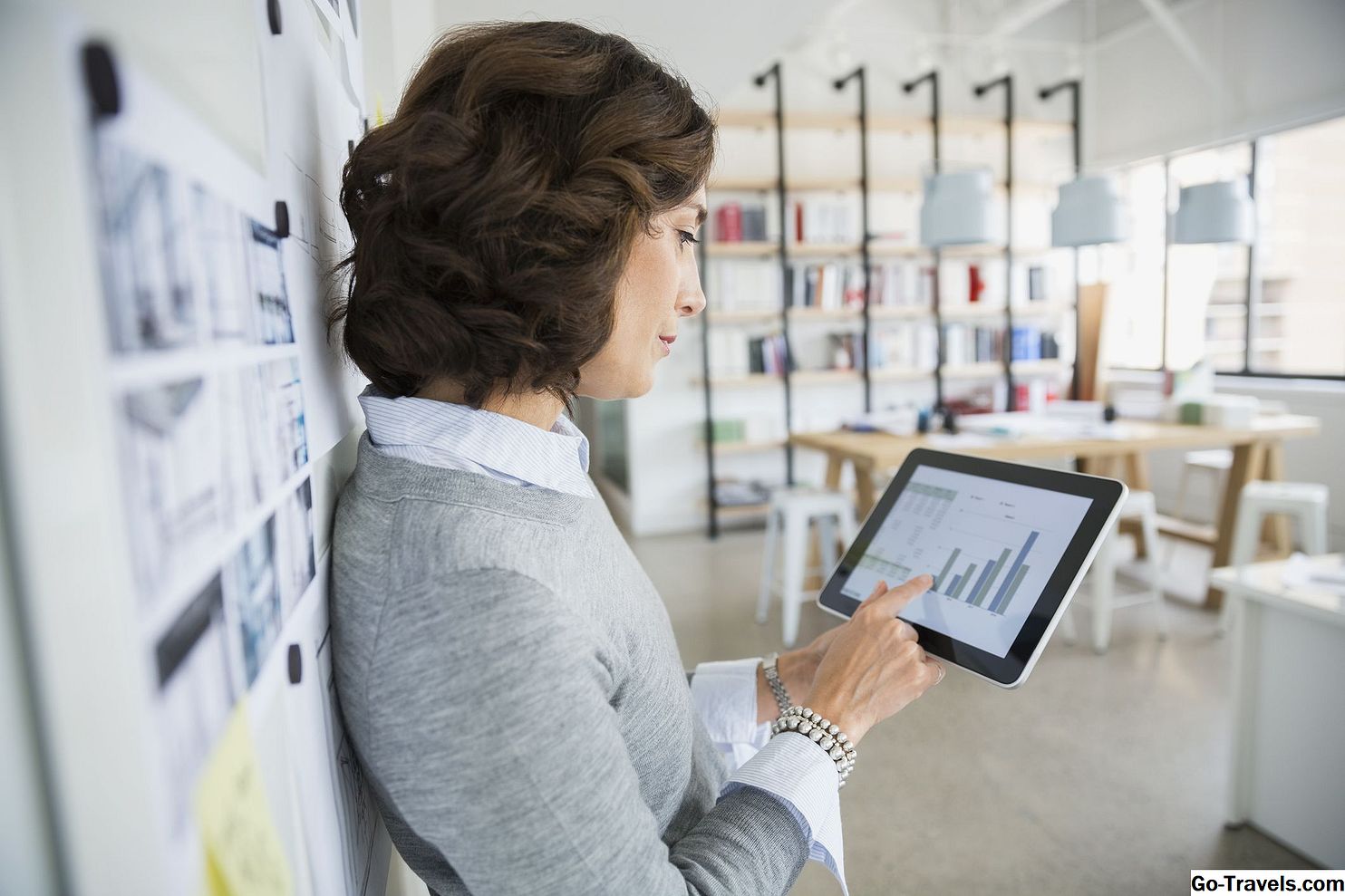"Windows XP" turi įmontuotą nuotraukų spausdinimo vediklį, kuris padės jums spausdinti kelias nuotraukas keliuose įprastuose maketuose. "Windows" automatiškai pasuks nuotraukas, kad atitiktų pasirinktą išdėstymą. Taip pat galite pasirinkti, kiek kiekvieno nuotraukos kopijos norite spausdinti. Turimi išplanavimai yra "Full Page Prints", "Kontaktų lapai", 8 x 10, 5 x 7, 4 x 6, 3,5 x 5 ir "Piniginės" spausdinimo dydžiai.
- Sunkumas: Lengva
- Reikalingas laikas: Penkios minutės
Kaip spausdinti kelis nuotraukų išdėstymus iš "Windows XP"
- Atviras Mano kompiuteris ir pereikite prie aplanko, kuriame yra nuotraukos, kurias norite spausdinti.
- Įrankių juostoje viršuje Mano kompiuteris, įsitikinkite Paieškos ir aplankai nepasirinkta, todėl galite pamatyti užduočių juostą kairėje failų sąrašo pusėje.
- Kad būtų lengviau pasirinkti nuotraukas, galbūt norėsite pasirinkti Miniatiūros nuo Vaizdas Meniu.
- Pasirinkite failų grupę, kurią norite spausdinti. Naudok Shift arba Ctrl pasirinkti papildomus failus.
- Užduočių skydelyje spustelėkite Spausdinti pasirinktos nuotraukos po Vaizdo užduotys. The Nuotraukų spausdinimo vedlys atsiras.
- Spustelėkite Kitas.
- Viduje konors Atvaizdo pasirinkimas ekrane "," Windows "parodys nuotraukų, kurias pasirinkote spausdinti, miniatiūras. Jei norite pakeisti savo mintis, nuimkite žymes ant visų nuotraukų, kurias nenorite įtraukti į spausdinimo užduotį.
- Spustelėkite Kitas.
- Viduje konors Spausdinimo parinktys ekrane pasirinkite meniu iš savo spausdintuvo.
- Spustelėkite spausdinimo parinktis ir nustatykite spausdintuvą atitinkamiems popieriaus ir kokybės nustatymams. Šis ekranas skirsis priklausomai nuo jūsų spausdintuvo.
- Spustelėkite Gerai norėdami patvirtinti savo spausdinimo nuostatas, tada šalia tęsti Nuotraukų spausdinimo vedlys.
- Ekrano išdėstymo parinktyje galite pasirinkti ir peržiūrėti galimus maketus. Paspauskite maketą, kad jį peržiūrėtumėte.
- Jei norite spausdinti daugiau nei vieną kiekvieno paveikslėlio kopiją, pakeiskite sumą Kiek kartų reikia naudoti kiekvieną paveikslėlį dėžė.
- Įsitikinkite, kad jūsų spausdintuvas yra įjungtas ir įdėtas tinkamu popieriumi.
- Spustelėkite Kitas siųsti spausdinimo užduotį spausdintuvui.
Patarimai
- Jei aplankas su nuotraukomis yra jūsų viduje Mano nuotraukos aplanke galite tiesiog pasirinkti aplanką ir iš užduočių juostos pasirinkti Spausdinti nuotraukas.
- Norėdami užduoties Spausdinti nuotraukas padaryti prieinamą kitiems jūsų sistemos aplankams, dešiniuoju pelės mygtuku spustelėkite aplanką, pasirinkite Savybės > Pritaikyti ir nustatykite aplanko tipą į Paveikslėliai arba Nuotraukų albumas.
- "Windows" centruos nuotraukas ir automatiškai apkarpys jas, kad atitiktų pasirinktą nuotraukos dydį. Kad galėtumėte daugiau kontroliuoti fotografavimo vietą, turėtumėte nukopijuoti į nuotraukų redaktorių ar kitą spausdinimo programinę įrangą.
- Visos išdėstymo nuotraukos turi būti tokio paties dydžio. Norėdami sujungti skirtingus dydžius ir skirtingą vaizdą į vieną išdėstymą, galbūt norėsite ieškoti spausdinimo programinės įrangos.
- Jei naudojate "Windows" klasikinius aplankus, užduočių skydo neturėsite. Eiti į Įrankiai > Aplanko nustatymai > Generalinis direktorius > Užduotys patikrinti ar keisti savo nuostatas.